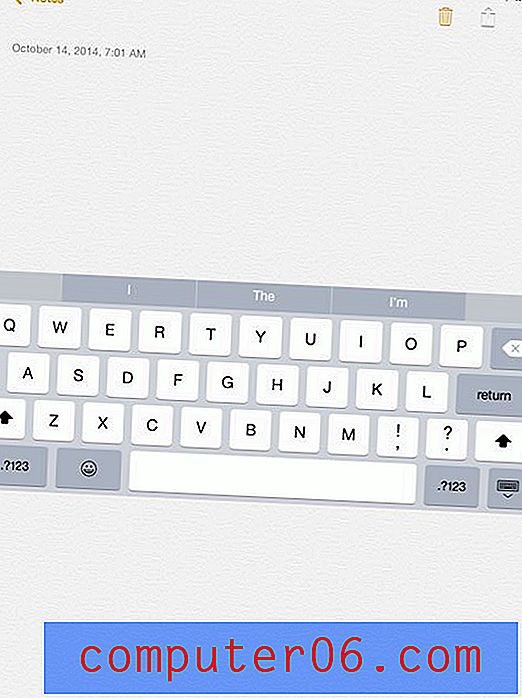Disattiva il completamento automatico in Excel 2010
I programmi incentrati sulla produttività, come Microsoft Excel 2010, cercano sempre di trovare modi per accelerare i metodi impiegati dalle persone per utilizzare i loro programmi. Sfortunatamente queste funzionalità che hanno lo scopo di migliorare il modo di lavorare non sono sempre utili o efficaci e potrebbero effettivamente ridurre la produttività o causare errori. Una di queste funzionalità è il Completamento automatico in Excel, che offrirà possibili suggerimenti su ciò che stai digitando in una cella. Questo può essere molto utile quando il suo suggerimento è corretto, ma può anche essere frustrante e fastidioso. Fortunatamente puoi disabilitare questa funzionalità da Excel.
Disabilitazione del completamento automatico di Excel 2010
Fortunatamente questa è una soluzione molto semplice, quindi se sei uno dei tanti che sono afflitti dai problemi che il completamento automatico può causare, quindi continua a leggere il tutorial qui sotto per disabilitare la funzionalità in modo permanente.
Passaggio 1: avviare Excel 2010.
Passaggio 2: fare clic sulla scheda File nell'angolo in alto a sinistra della finestra.
Passaggio 3: fare clic su Opzioni nella colonna sul lato sinistro della finestra. Questo aprirà una nuova finestra chiamata Opzioni di Excel .

Passaggio 4: fare clic su Avanzate nella colonna a sinistra della finestra Opzioni di Excel .
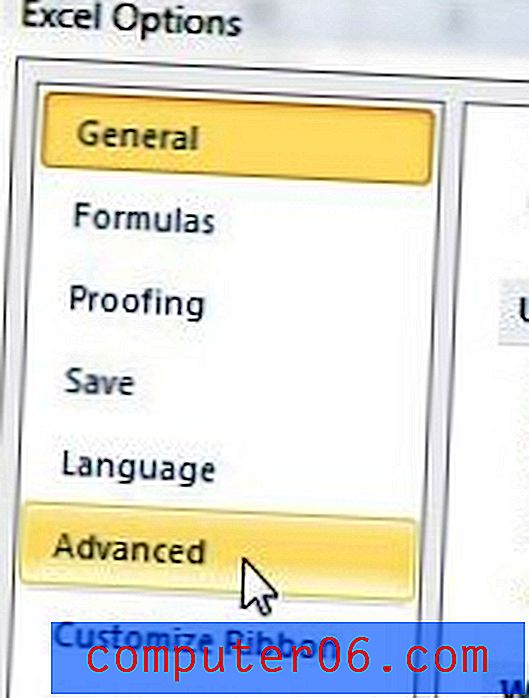
Passaggio 5: individuare la sezione Opzioni di modifica al centro della finestra, quindi fare clic sulla casella a sinistra di Abilita completamento automatico per i valori di cella per cancellare il segno di spunta.
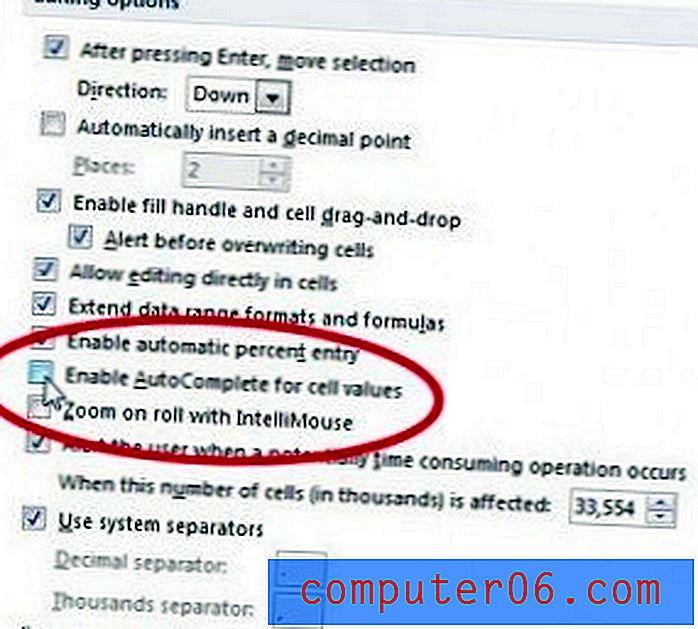
Passaggio 6: fare clic sul pulsante OK nella parte inferiore della finestra.
Ora, quando si digita in una cella in un foglio di calcolo Excel, non si avrà il prompt Completamento automatico che offre possibili suggerimenti. Ciò impedirà l'inserimento accidentale di voci errate causate dalla scelta involontaria dell'opzione di completamento automatico.